
Adobe Illustratoria suositaan helppokäyttöisyyden vuoksi, kun luodaan ammattimaisia grafiikoita, piirroksia ja logoja. Yleinen valitus on, että käyttäjien täytyy usein palauttaa Illustrator-tiedostoja, kun sovellus tai tietokonejärjestelmä kaatuu. On myös tilanteita, joissa käyttäjä vahingossa sulki Adobe Illustratorin tallentamatta tiedostoja.
Ennen kuin olettaa tiedostojesi olevan mennyttä ikuisiksi ajoiksi, on syytä oppia, kuinka palauttaa Illustrator-tiedostoja nopeasti — mukaan lukien muutama yksinkertainen menetelmä, joilla voi palauttaa tallentamattomia projekteja kaatumisen tai vahingossa tapahtuneen sulkemisen jälkeen.
Nopeat toimenpiteet Illustrator-tiedoston menetyksen varalta
Jos Illustrator yhtäkkiä kaatui tai suljit sen ennen tallentamista, älä kiirehdi vielä monimutkaisten palautustyökalujen pariin. On olemassa pari nopeaa asiaa, joita voit kokeilla ja jotka usein palauttavat taideteoksen alle minuutissa.
❓ Huom: Alla olevat esimerkit osoittavat prosessin macOS:llä. Samat vaiheet toimivat myös Windowsissa — muutamien painikkeiden nimet saattavat poiketa, mutta kaikki muu on lähes identtistä.
Toiminto 1: Avaa Illustrator uudelleen tallentamattoman työn palauttamiseksi
Jos sinun täytyy palauttaa Illustrator-tiedosto kaatumisen jälkeen, avaa ohjelma heti uudelleen — yleensä Illustrator etsii tallentamattomia istuntoja automaattisesti ja palauttaa ne käynnistyksen yhteydessä. Jos palautustietoja on olemassa, ohjelma lataa keskeneräisen tiedostosi automaattisesti ja näyttää sen suoraan näytöllä — ei valikkoja, ei hakemista.
Heti kun se ilmestyy, toimi näin:
- Tarkista sisältö varmistaaksesi, että se on oikea projekti.
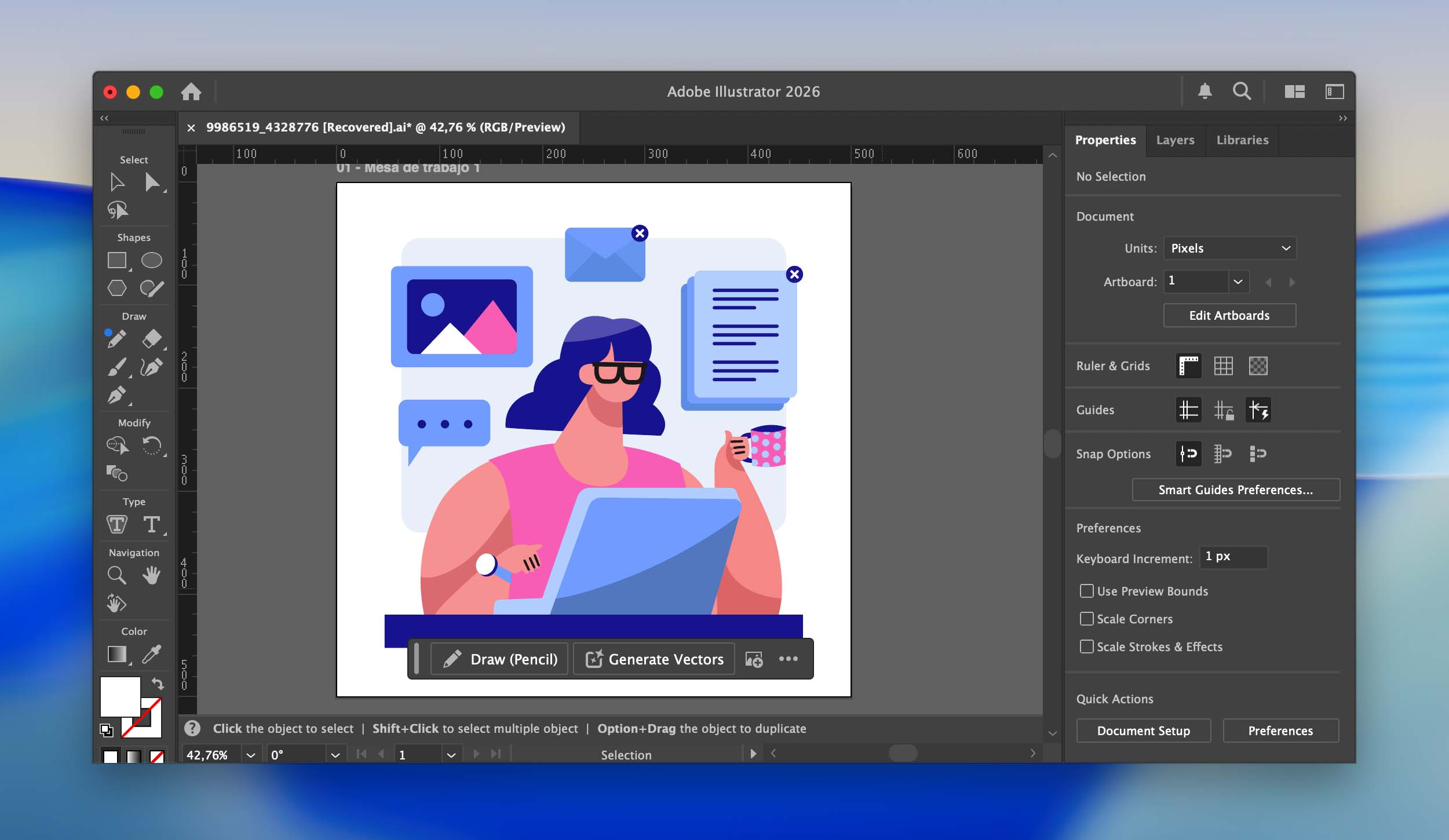
- Siirry kohtaan Tiedosto > Tallenna nimellä .
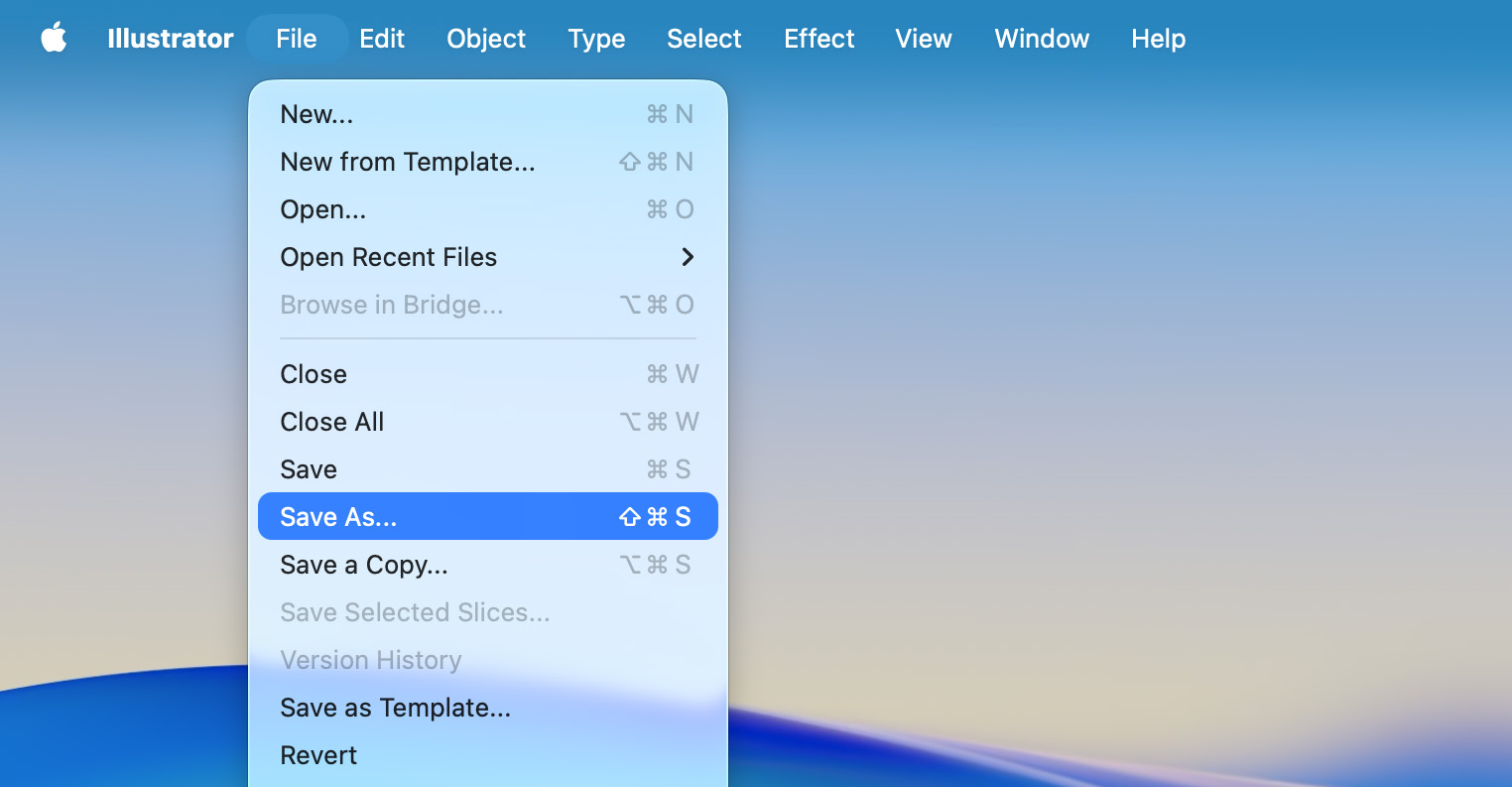
- Valitse uusi tiedostonimi ja sijainti estääksesi vahingoittuneen version päälle kirjoittamisen.
- Napsauta Tallenna .
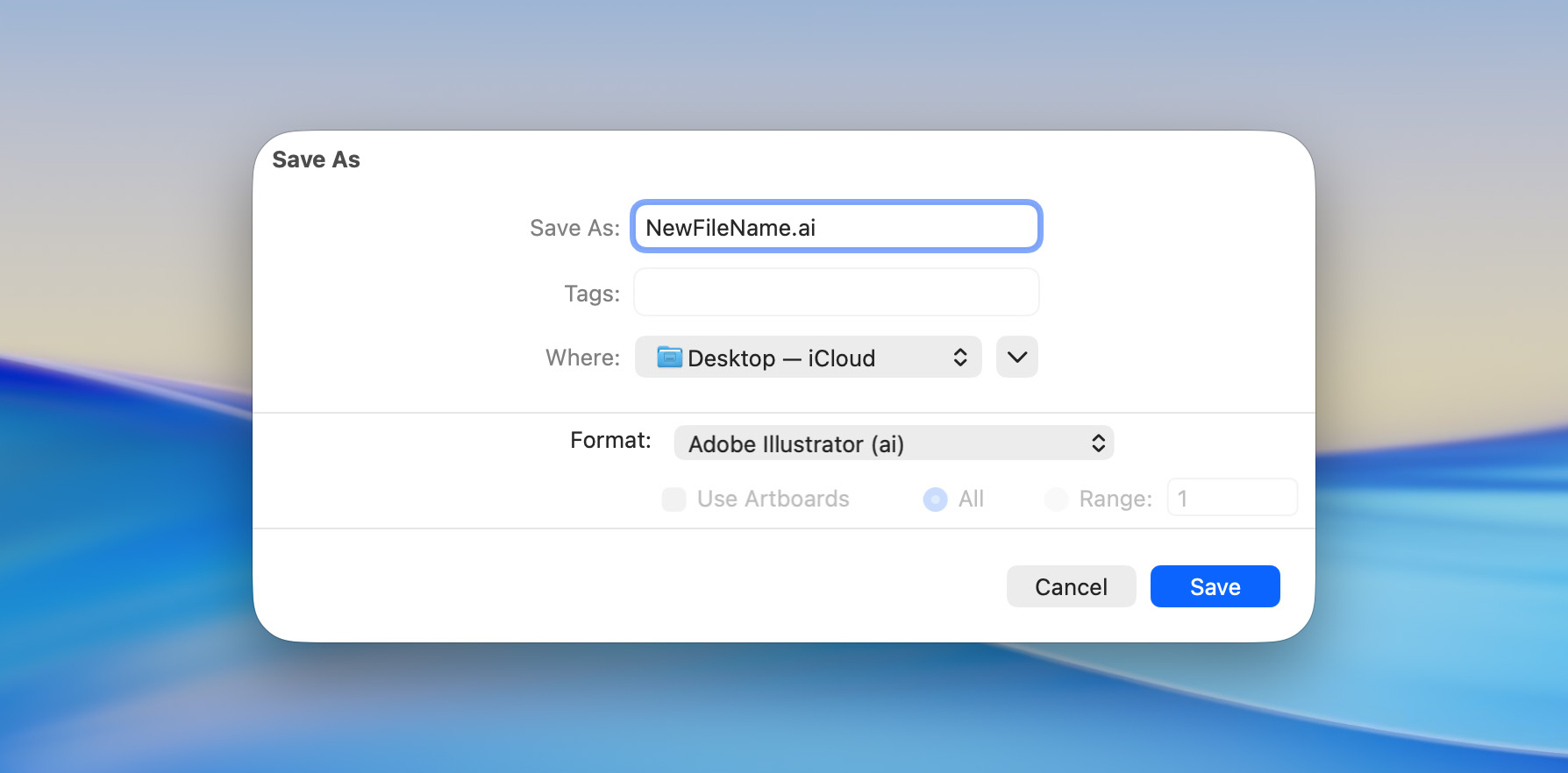
Jos tiedostoja ei näy Illustratorin käynnistämisen jälkeen, on todennäköistä, että varmuuskopiointikansiosta puuttuu tietoja tai automaattinen tallennus oli poiskytkettynä kaatumisen aikana. Sovelluksen uudelleen avaaminen on silti aina kokeilemisen arvoista ennen syvemmille menetelmille siirtymistä.
Toimenpide 2: Tarkista roskakori
Joskus tiedosto ei olekaan kadonnut — se on vain joutunut roskakoriin tai kierrätyskoriin. Tarkistaminen vie vain muutaman sekunnin.
- Napsauta Dockissa olevaa Roskakori-kuvaketta.
- Etsi Illustrator-tiedosto nimen tai tiedostopäätteen (.ai) perusteella.
- Oikealla painikkeella napsauta tiedostoa ja valitse Palauta takaisin palauttaaksesi sen alkuperäiseen kansioonsa.
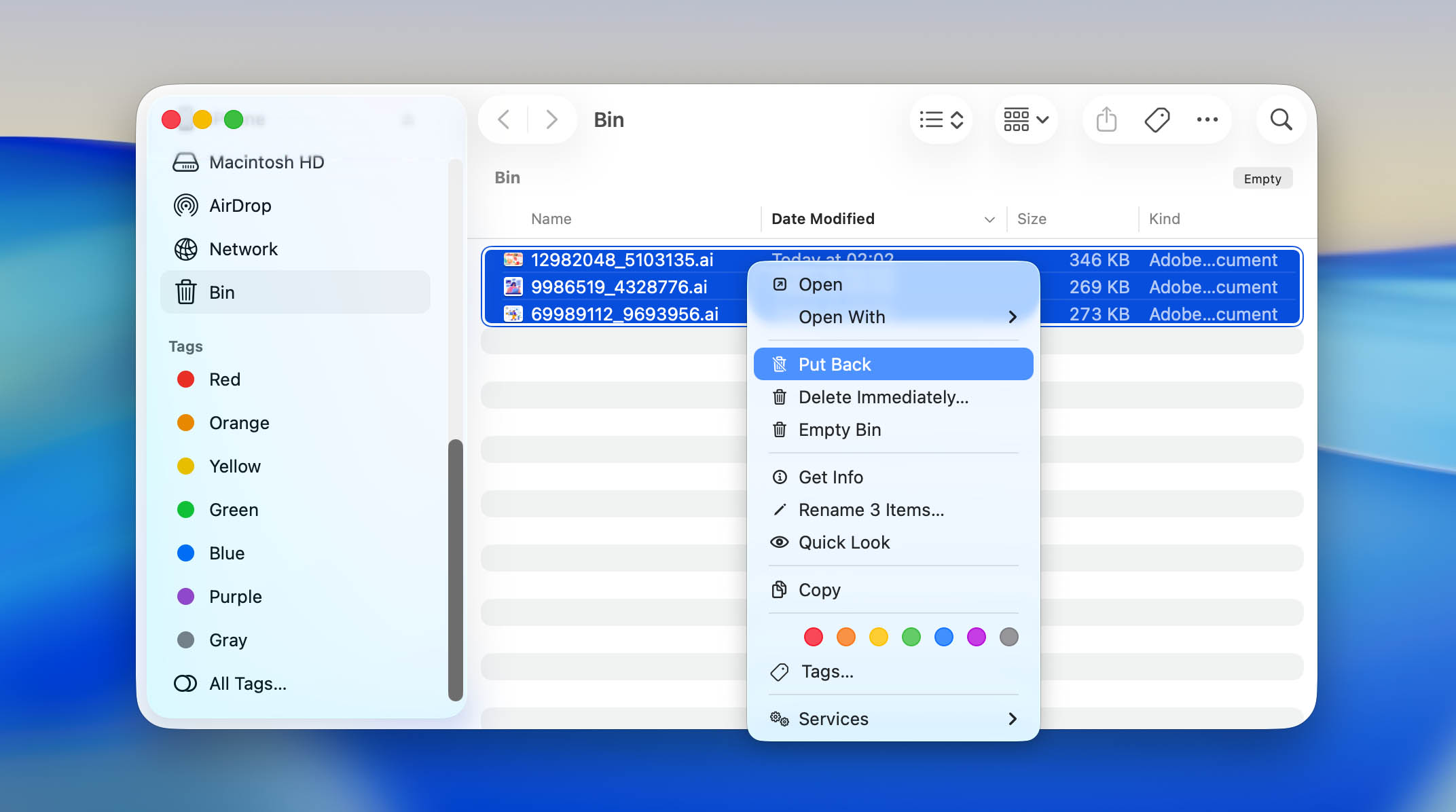
Tiedosto palautuu alkuperäiseen kansioonsa, ja voit avata sen jälleen Illustratorissa kuin mitään ei olisi tapahtunut.
Kuinka palauttaa pysyvästi poistetut tai kadonneet Illustrator-tiedostot
Jos nopeat toimet eivät tuoneet taidettasi takaisin, Illustrator-tiedostojesi palauttaminen on silti todennäköistä. Vaikka tiedosto poistettaisiin, varsinainen data säilyy yleensä asemallasi jonkin aikaa — se vain piilotetaan järjestelmältä, kunnes uusi tieto korvaa sen tilan. Nopea toiminta antaa sinulle parhaat mahdollisuudet.
Tässä osassa käymme läpi luotettavimmat tavat palauttaa pysyvästi poistetut tai kadonneet .ai-projektit. Nämä vaiheet toimivat sekä macOS- että Windows-järjestelmissä, eikä niihin tarvita edistynyttä teknistä osaamista — vain hieman kärsivällisyyttä ja tarkkaavaisuutta.
Menetelmä 1: Käytä tietojen palautusohjelmistoa
Tietojen palautusohjelmisto, kuten Disk Drill, voi palauttaa Illustrator-projekteja, jotka on poistettu, kadotettu tai jopa ylikirjoitettu – esimerkiksi kun uusi tiedosto, jolla on sama nimi, korvaa vanhan. Sovellus skannaa levyn jälkiä vanhoista tiedoista ja jälleenrakentaa tiedostot, jos alkuperäisiä lohkoja ei ole täysin ylikirjoitettu.
Windowsissa ilmainen versio antaa sinun palauttaa noin 100 Mt dataa — yleensä riittävästi muutaman Illustrator-tiedoston palauttamiseen. Mutta Macissa kokeilu toimii hieman eri tavalla: se ei varsinaisesti palauta tiedostoja, mutta sen avulla voit skannata asemasi ja esikatsella kaiken, mitä voidaan palauttaa. Tällä tavalla tiedät etukäteen, onko kadonnut taiteesi vielä tallella ennen kuin päätät, jatkatko eteenpäin.
Huom: Palautus sisäisillä SSD-levyillä saattaa olla rajoitettua TRIM-komennon vuoksi. TRIM tyhjentää automaattisesti muistilohkot poistamisen jälkeen, mikä joskus poistaa tiedot ennen kuin mikään palautustyökalu ehtii niihin käsiksi. Mitä nopeammin suoritat Disk Drill -ohjelman tiedoston menettämisen jälkeen, sitä paremmat mahdollisuutesi onnistua.
- Lataa Disk Drill ja asenna se eri asemalle kuin se, jolta menetit tietoja. Käynnistä sitten ohjelma.
- Disk Drill listaa kaikki järjestelmäsi käytettävissä olevat asemat; sinun on valittava se, jolta tiedot katosivat.
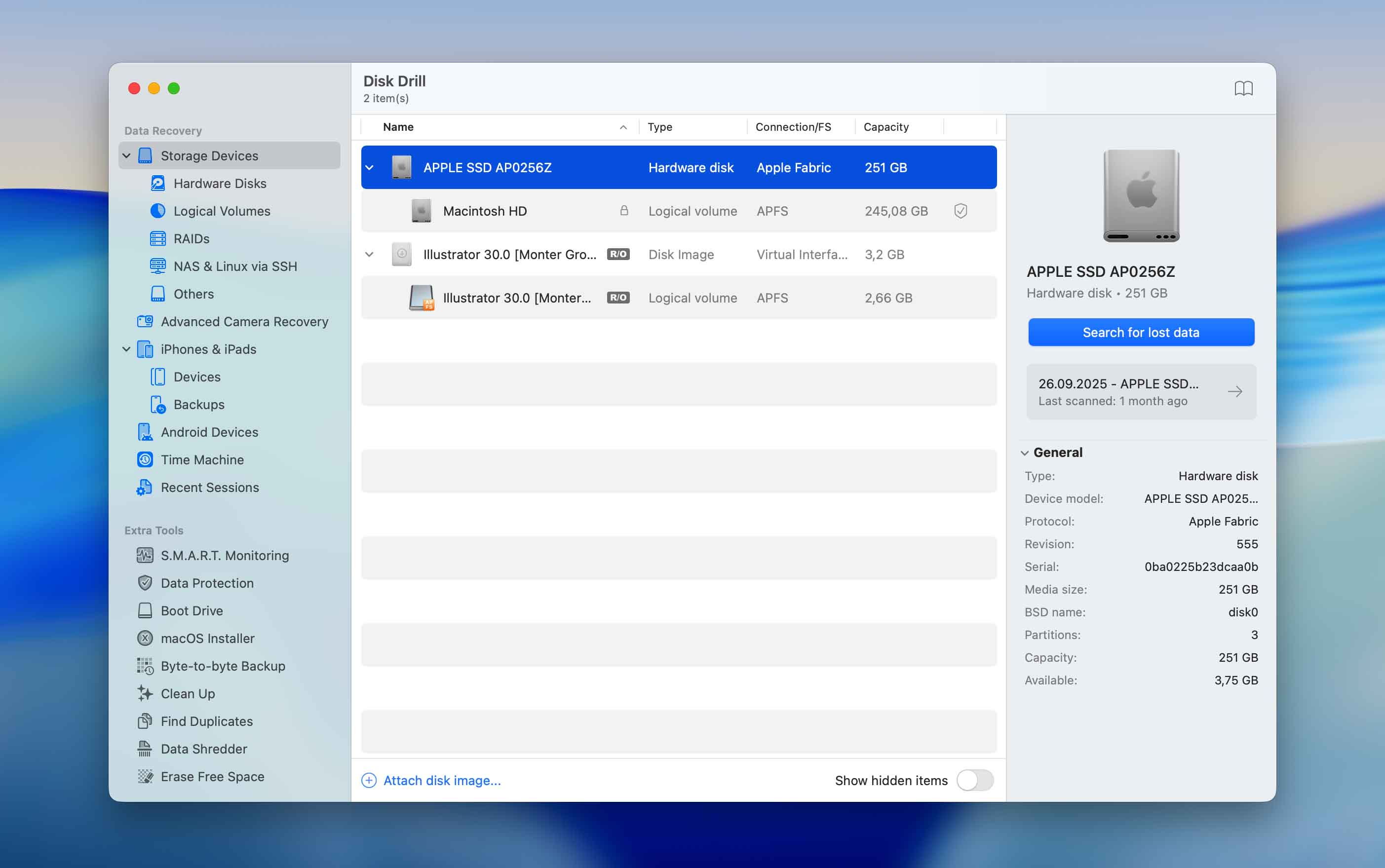
- Click Etsi kadonnutta dataa , valitse sitten Yleispätevä skannaus — tämä vaihtoehto yhdistää kaikki käytettävissä olevat skannaustavat ja antaa täydellisimmät tulokset.
- Odota, että skannaus valmistuu, se voi kestää muutaman minuutin, riippuen kohdeaseman koosta.
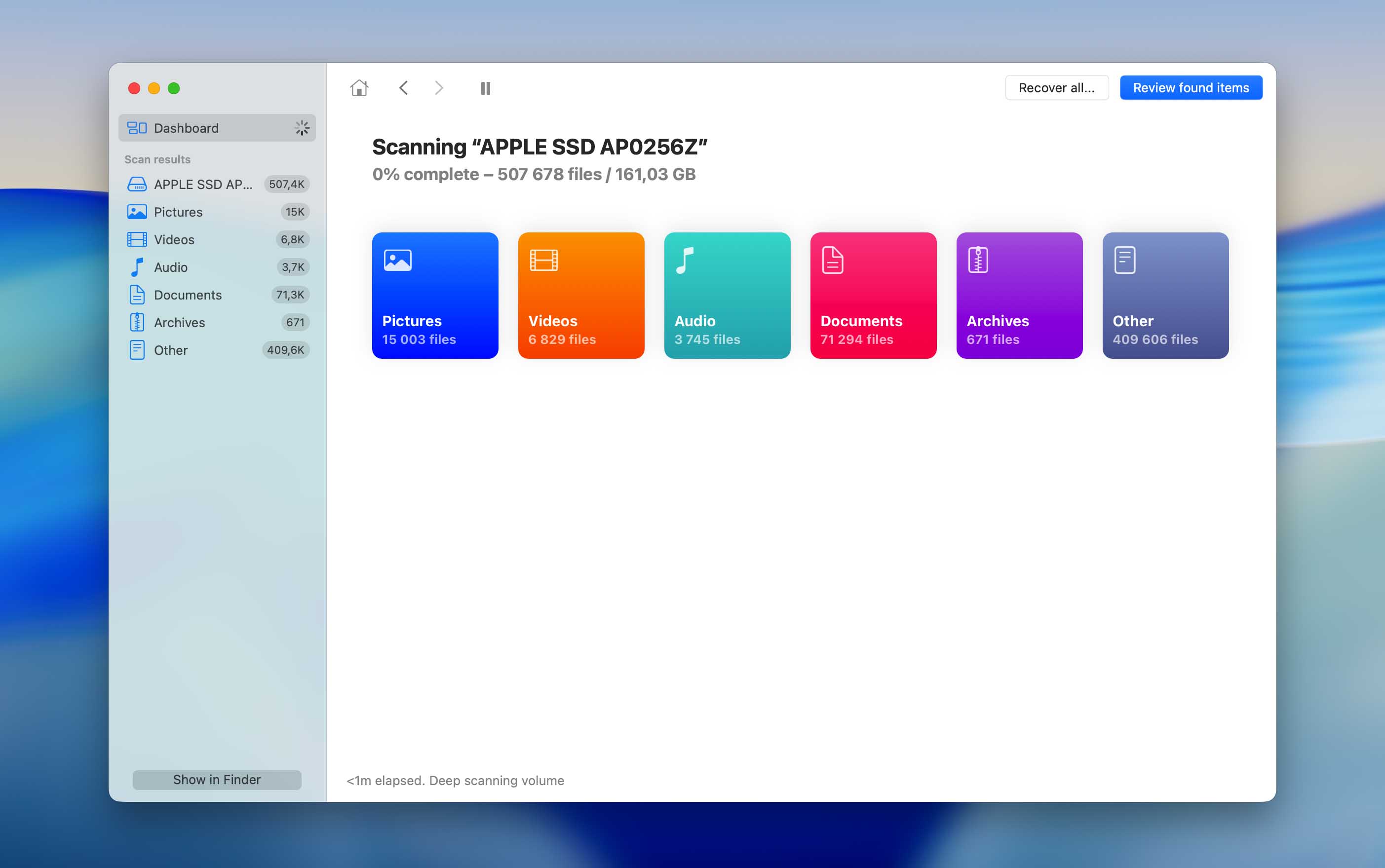
- Kun skannaus on valmis, Disk Drill esittää sinulle luettelon palautettavista tiedostoista. Sinun tarvitsee vain valita, mitkä tiedostot haluat palauttaa, ja aloittaa palautusprosessi.
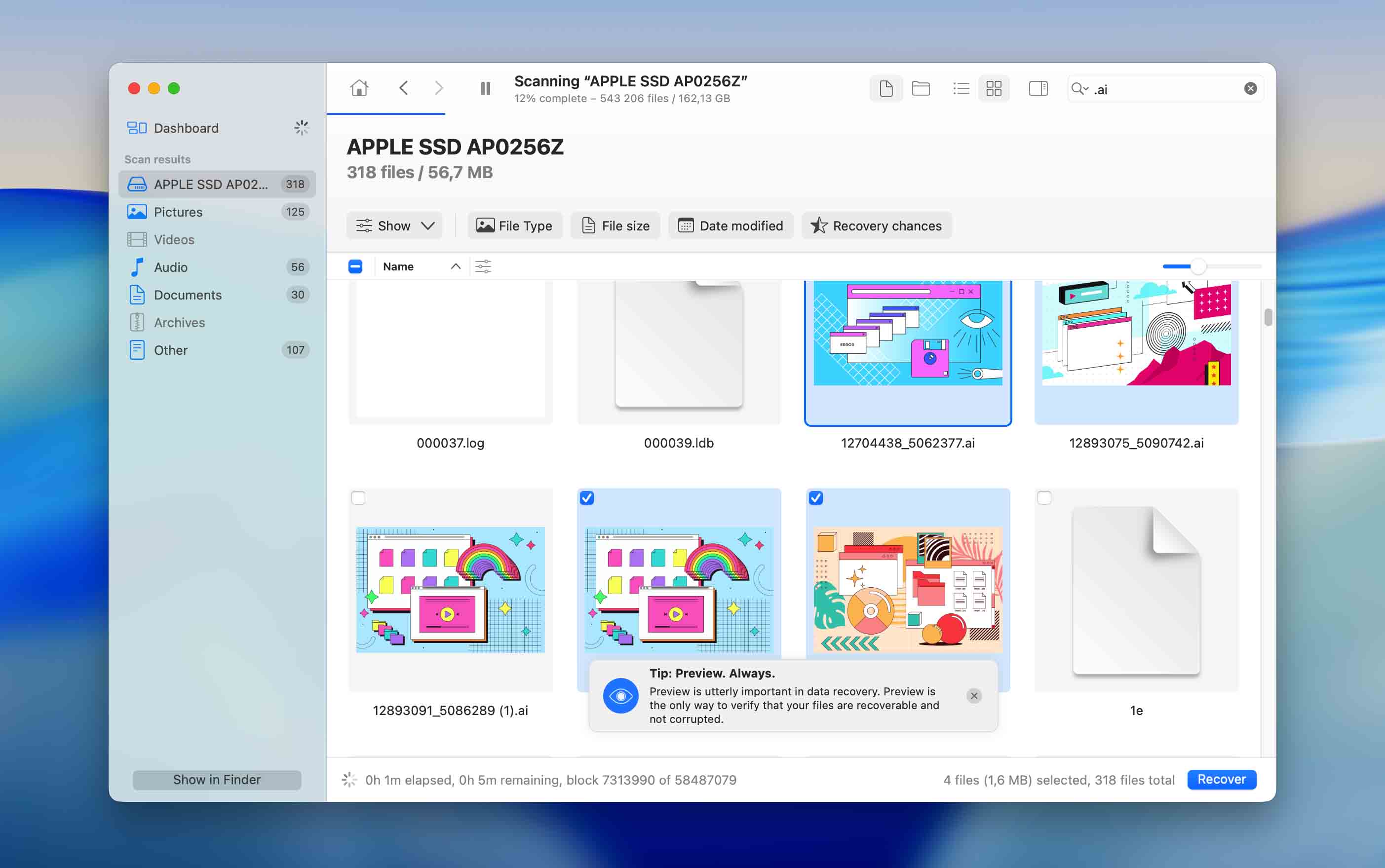
Menetelmä 2: Käytä Sisäänrakennettuja Varmuuskopiointivaihtoehtoja
Varmuuskopiot ovat hiljainen turvaverkko, jonka useimmat unohtavat. Jos olet koskaan laittanut ne päälle – edes kerran – Illustrator-tiedostosi saattaa olla siellä koskemattomana. Varmuuskopiot toimivat lähes kaikentyyppisissä tietojen menetyksissä: vahingossa tapahtunut poistaminen, aseman virheet, jopa täydelliset uudelleenasennukset.
Emme aseta tätä menetelmää ensimmäiseksi vain siksi, että kaikilla ei ole varmuuskopioita käytössä. Tarkistaminen on kuitenkin aina sen arvoista — moni käyttäjä huomaa laittaneensa automaattiset varmuuskopiot päälle kauan sitten eikä ole koskaan poistanut niitä käytöstä.
macOS:llä (Time Machine)
- Liitä asema tai palvelin, johon Time Machine -varmuuskopiot on tallennettu.
- Avaa kansio, jossa kadonnut .ai-tiedosto alun perin oli — esimerkiksi “Designs” tai “Projects” -kansio.
- Napsauta valikkorivillä olevaa Aikakone kuvaketta ja valitse Selaa Time Machine -varmuuskopioita .
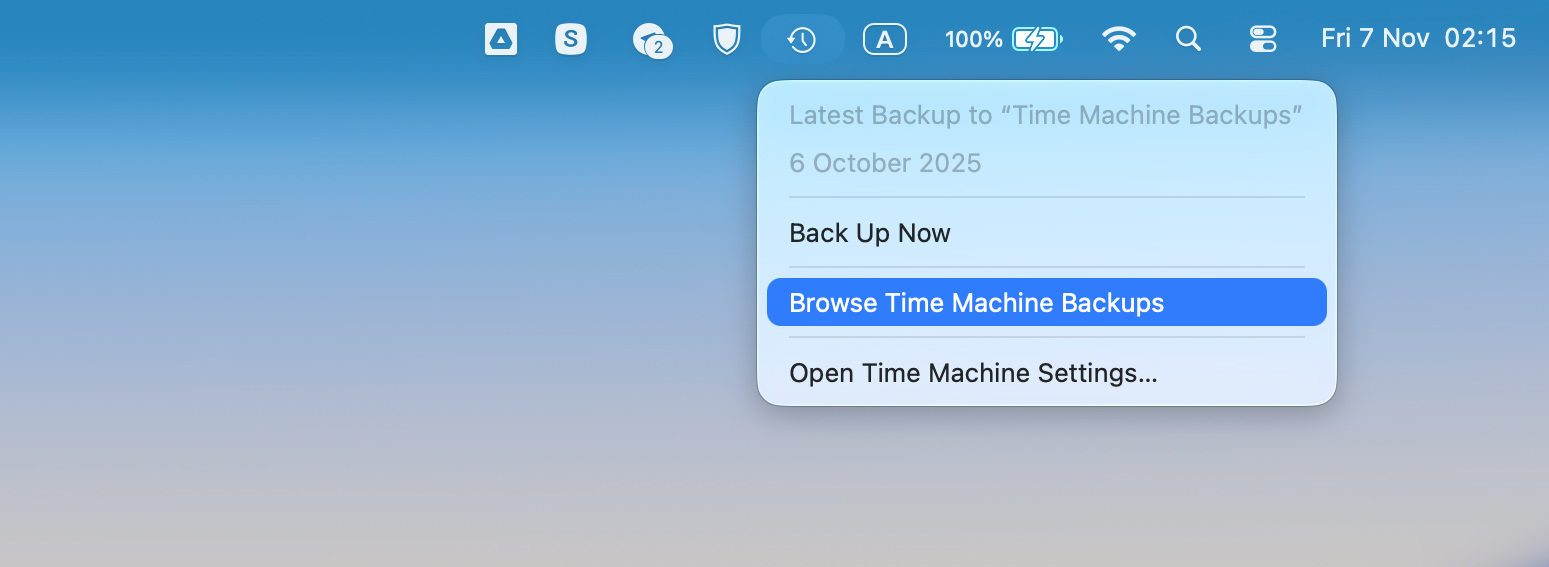
- Käytä oikealla olevaa aikajanaa palataksesi päivään ennen tiedoston katoamista.
- Kun näet version, joka sisältää Illustrator-tiedostosi, valitse se ja napsauta Palauta .
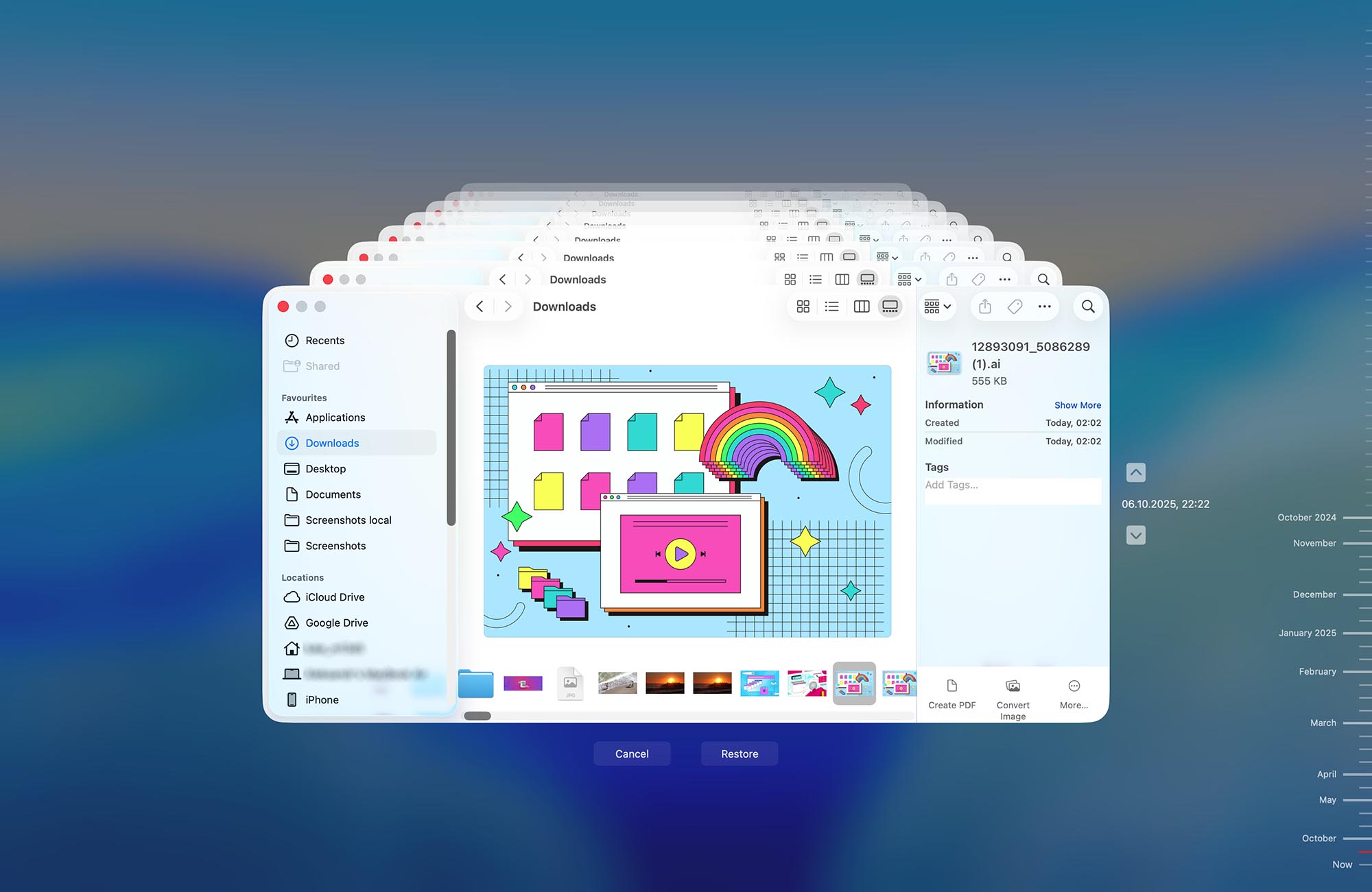
Tiedosto tulee ilmestymään takaisin juuri siihen, missä se oli aiemmin. Varmuuden vuoksi, avaa se Illustratorissa ja tallenna kopio uudella nimellä tai toiseen kansioon , jotta et ylikirjoita palautettua tiedostoa myöhemmin.
Windowsissa (Tiedostohistoria Ohjauspaneelin kautta)
- Yhdistä käytössä oleva ulkoinen asema tai verkkosijainti tiedostohistoriaa varten.
- Avaa Ohjauspaneeli → Järjestelmä ja suojaus → Tiedostohistoria .
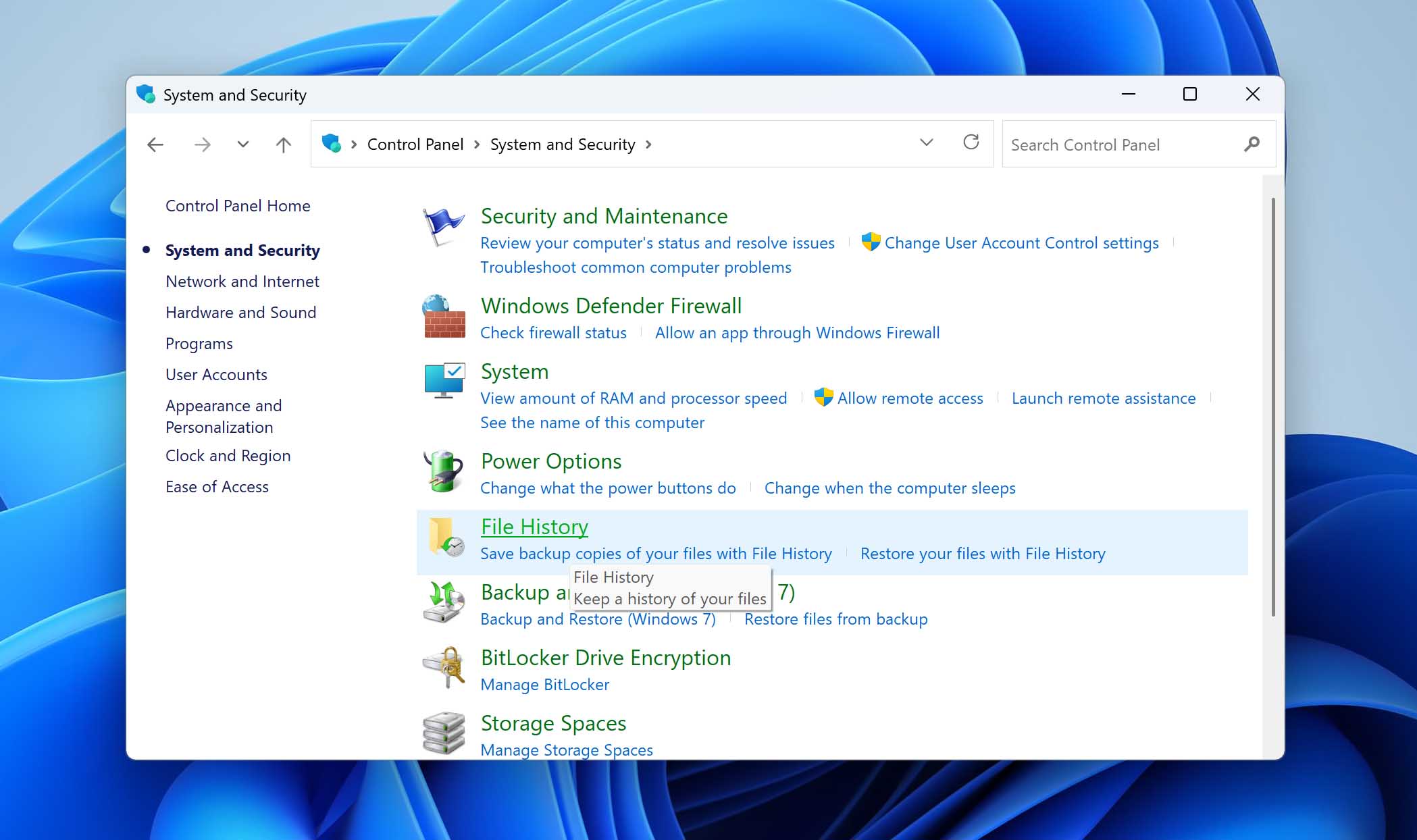
- Valitse Palauta henkilökohtaiset tiedostot vasemmasta paneelista.
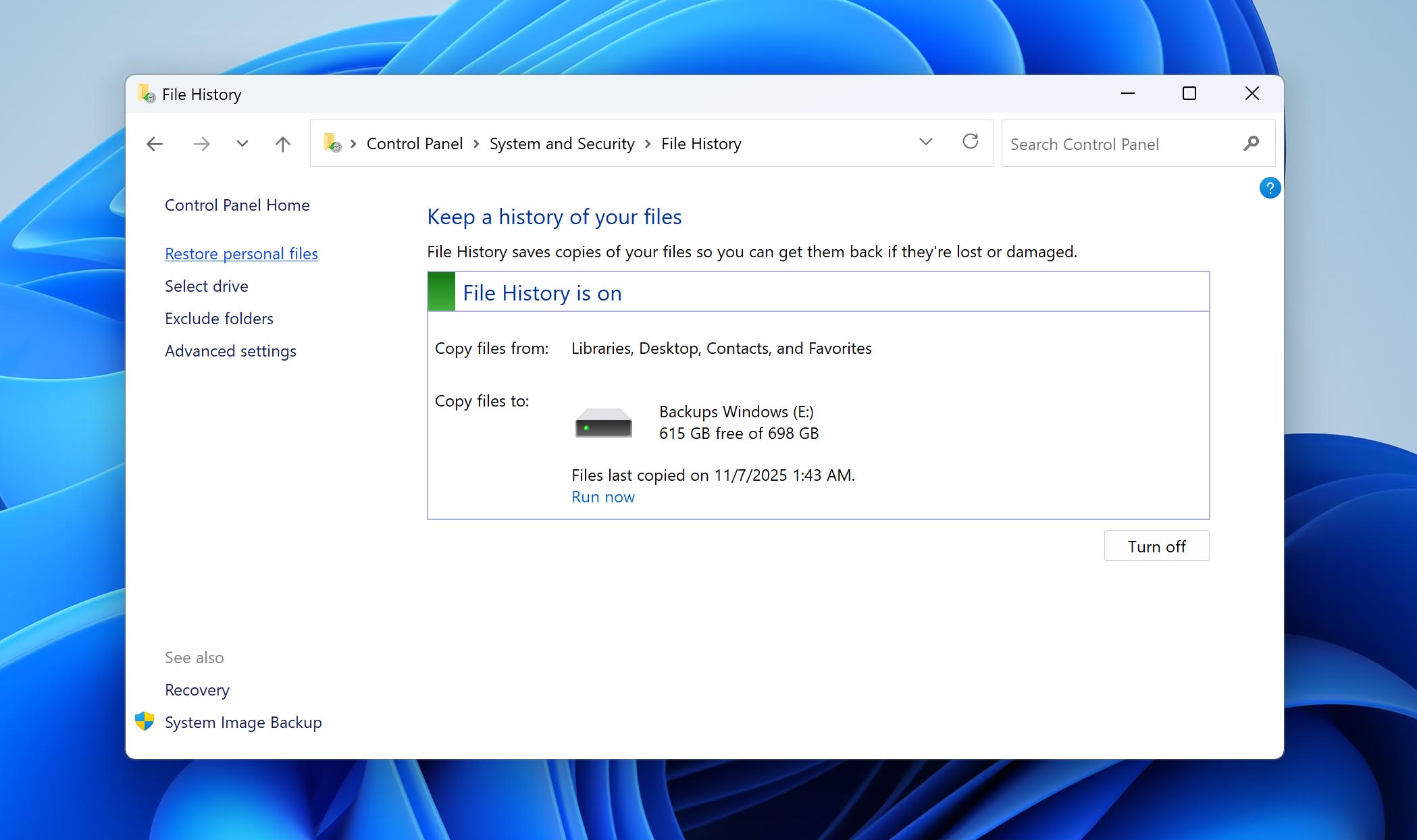
- Selaa kansioon, jossa Illustrator-tiedostosi oli alun perin tallennettuna.
- Käytä alhaalla olevia navigointinuolia liikkuaksesi käytössä olevien varmuuskopiointipäivämäärien välillä.
- Valitse oikea .ai tiedosto ja napsauta vihreää Palauta -painiketta palauttaaksesi sen alkuperäiseen sijaintiinsa.
- Voit palauttaa sen muualle napsauttamalla tiedostoa oikealla painikkeella ja valitsemalla Palauta kohteeseen… , jonka jälkeen valitset uuden kansion.
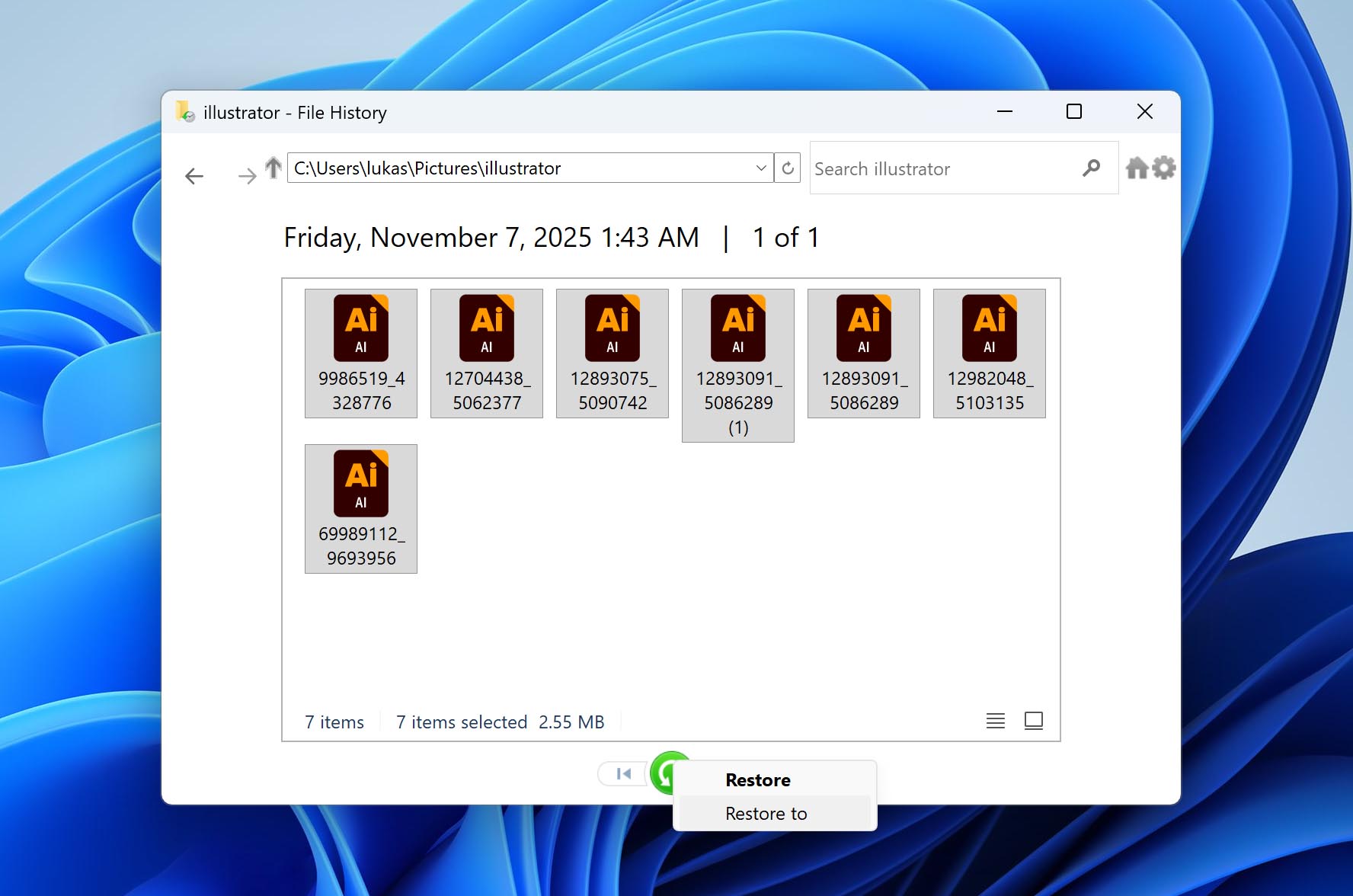
Jos olet koskaan ottanut käyttöön Tiedostohistorian tai Time Machinen, tämä menetelmä kannattaa kokeilla nopeasti. Se toimii usein, vaikka kaikki muu epäonnistuisi — tallentaen hiljaa työsi taustalla samalla kun keskityt suunnitteluun.
Menetelmä 3: Tarkasta pilvitallennustila
Monet suunnittelijat tallentavat nykyään Illustrator-tiedostoja pilveen ajattelematta sitä — OneDrive, iCloud Drive, Google Drive tai Dropbox pitävät hiljaa kopioita työstäsi, kun muokkaat. Kun tiedosto katoaa, nämä synkronoidut kansiot ovat seuraava looginen paikka etsiä.
Vaikka tiedosto näyttäisi kadonneen tietokoneeltasi, pilviversio saattaa yhä olla olemassa — joskus roskakorikansiossa tai vanhemmassa synkronointikuvassa.
OneDrivessa tiedostojen poistot synkronoidaan, mutta paikallisen roskakorin tyhjentäminen ei. Tämä tarkoittaa, että poistettu Illustrator-tiedosto voi edelleen sijaita OneDriven verkkolaatikossa koskemattomana, kunnes tyhjennät sen manuaalisesti. Kannattaa avata OneDrive selaimessasi ja tarkistaa “Roskakori” -osio — monet ihmiset löytävät tiedostonsa sieltä kauan poistamisen jälkeen työpöydältä.
macOS:llä iCloud toimii hieman eri tavalla. Se synkronoi sekä poistamisen että roskakorin tyhjentämisen, joten kerran tyhjennettynä tiedosto katoaa kaikkialta. Applella on kuitenkin erillinen Data Recovery -sivu iCloud-asetuksissa, jossa äskettäin poistetut tiedostot säilyvät joskus rajoitetun ajan. iCloud Driveen tallennetut Illustrator-projektit saattavat silti olla palautettavissa sieltä jopa silloin, kun ne puuttuvat Finderista.
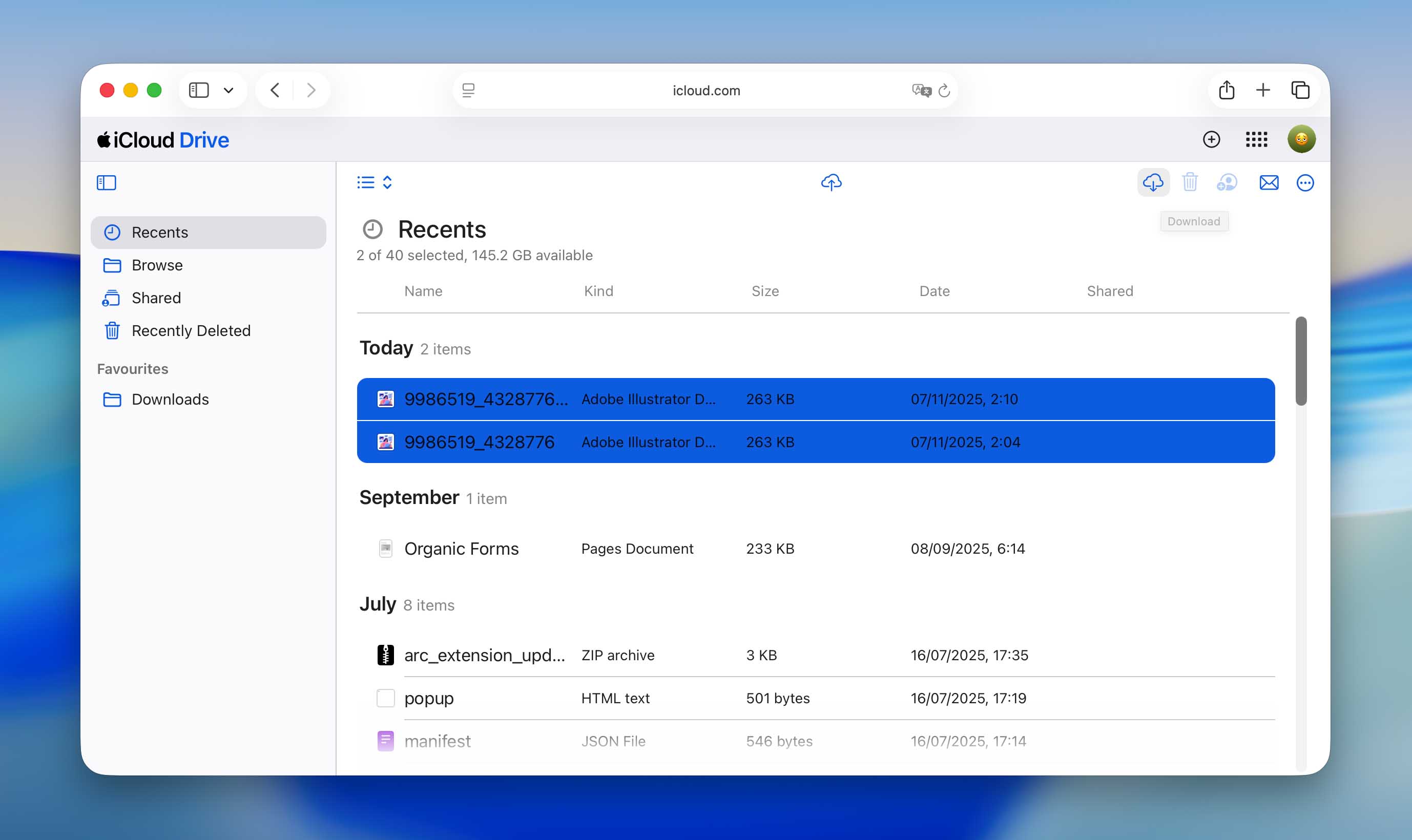
Yleisesti ottaen, käytitpä mitä tahansa pilvitallennusratkaisua — OneDrive, iCloud, Google Drive, Dropbox tai muuta — on aina syytä tarkistaa suoraan palvelun verkkosivuston kautta. Synkronointi ei aina tarkoita “poistettu ikuisesti,” ja useimmiten tiedosto on yhä olemassa jossain palveluntarjoajan omassa versionsa historiassa tai roskakorissa.
Päätelmä
Kun olet palauttanut työsi, on hyvä tarkistaa tallennustottumuksesi – pidä automaattitallennus päällä, tallenna aktiiviset projektit useaan paikkaan ja tee säännöllisesti varmuuskopioita ulkoiselle asemalle tai luotettuun pilvipalveluun.
Jos työskentelet suurten projektien parissa, harkitse samasta tiedostosta etenevien versioiden tallentamista sen sijaan, että kirjoittaisit jatkuvasti yhden kopion päälle. Tämä yksinkertainen käytäntö helpottaa muutosten peruuttamista tai vakaan version palauttamista, jos jokin menee myöhemmin pieleen.
Päivän päätteeksi jokainen tiedostojen menetyksen tapaus on hieman erilainen. Jos olet kokeillut mitään edellä mainituista menetelmistä tai löytänyt toisen luotettavan tavan palauttaa kadonneet Illustrator-projektit, jaa kokemuksesi tai jätä kysymyksiäsi ja ehdotuksiasi alle — huomiosi saattavat auttaa jotakuta toista, joka kohtaa saman ongelman.




